附註: 本文已完成其任務,將於不久之後淘汰。 為了避免造成「找不到網頁」問題,我們將在我們能掌握的範圍內,移除所有連往本文的連結。 如果您建立了連往本頁面的連結,請將之移除,與我們一同維持網路暢行無阻。
母片層級輔助線是以色彩標示的固定輔助線,您可以在投影片母片中設定。 只要將它們滑動到位即可。 然後,當您在 [標準模式] 中工作時,您可以使用這些輔助線對齊投影片物件,以協助您在所有投影片上實現視覺平衡。

1:25
-
在 [視圖] 索引標籤上,選取 [輔助線],選取 [尺規],然後按一下 [投影片母片
提示: 顯示尺規(除了輔助線之外)可協助您更好地測量輔助線所需的距離。
-
在左側窗格頂端,按一下 [投影片母片]。
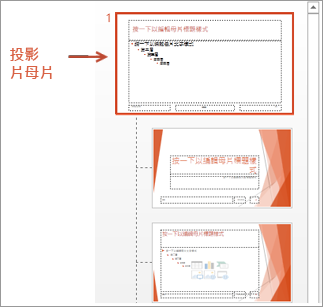
-
一個垂直輔助線和一個水準輔助線會顯示為 [開始使用]。
-
若要新增其他輔助線,請以滑鼠右鍵按一下主窗格中的投影片母片上的任何位置,指向 [格線] 和 [輔助線] 右側的箭號,然後按一下 [新增垂直輔助線] 或 [新增水準參考線]。
-
若要移動輔助線,請將滑鼠指標停留在上方,當指標變成雙向箭號時(


附註: 拖曳輔助線時,指標附近會出現一個標籤(如下所示),顯示投影片中心的距離。
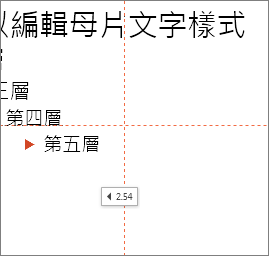
-
若要以色彩標示輔助線,請以滑鼠右鍵按一下垂直或水準輔助線,指向 [色彩] 右側的箭號,然後按一下色彩。
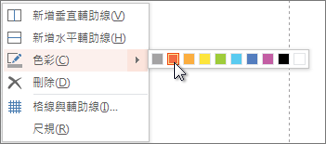
提示: 若要刪除輔助線,請以滑鼠右鍵按一下輔助線,然後按一下 [刪除]。










